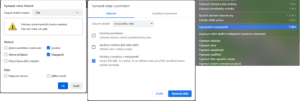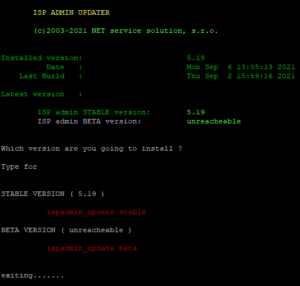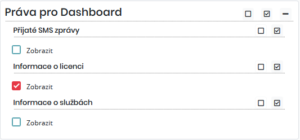Update ISPadmina
Po korektním updatu systému preventivně vymažte cache webového prohlížeče (CTRL+F5 – v OS Windows a dle druhu web. prohlížeče, v MacOS zapnutím menu pro vývojáře v nastavení a poté z menu [Vyprázdnit mezipaměti] nebo kláv. zkratkou Command + Option + E).
Používaná a poslední dostupná verze
Pokud chcete zjistit, jakou používáte aktuálně verzi ISPadmina a jaká je poslední dostupná verze, stačí se podívat na horní lištu u loga.

V tomto případě je nainstalovaná verze 5.16, avšak je k dispozici novější build této verze (s nejnovějšími úpravami). Proto je zobrazena ještě informace o poslední dostupné stable verzi.
Je možné si nechat zobrazit v horní liště i aktuálně vydané beta verze.
V (Nastavení -> Syst. nastavení -> Obecné) je třeba zapnout klíč show_beta_version.

Postup pro spuštění updatu
- Přihlaste se k serveru přes SSH.
- Pokud si chcete zobrazit nápovědu týkající se updatu, použijte příkaz ispadmin_update.
- Pokud chcete rovnou provést update, zadejte jeden z následujících příkazů:
- ispadmin_update stable (update na nejnovější stable verzi)
- ispadmin_update beta (update na nejnovější beta verzi)
- Tím se spustí aktualizační skript, který automaticky provede stažení a instalaci stable/beta verze. Update obvykle trvá jen několik minut (podle množství klientů a výkonu serveru).
- Vyčkejte na dokončení dané operace. Pokud se úspěšně nedokončí, může to mít za následek chyby v systému.
- Jestliže se update nezdaří, resp. se po updatu objevují v systému chyby, zkuste provést update ještě jednou.

Vyčkejte prosím trpělivě na kompletní dokončení updatu! Může u některých aktualizací trvat déle než je obvyklé.
Bližší informace o používané verzi
Bližší informace o používané verzi naleznete v Dashboard / Systém v sekci Systémové informace.

U položky Instalováno je zobrazeno datum a čas instalace. U položky Build je pak zobrazen datum a čas vydání právě používaného buildu. V rámci jedné verze zpravidla existuje několik buildů. Tím, že spustíte re-update na stejnou verzi, se nahraje ten nejnovější.
Práva
Pokud v Dashboardu / Systém nevidíte sekci Systémové informace je třeba, aby byla tato možnost povolena v právech pro konkrétního uživatele (Nastavení -> Administrátoři -> Administrátoři).